Jak odeslat recepty na domovskou stránku Google pro podrobné pokyny

Hlasové asistenti jako Google Home jsou vynikající pomůcky pro kuchyň. Mohou nastavit časovače, přidávat věci do vašeho seznamu potravin a hrát hudbu během vaření. Domovská stránka Google má však jednu výjimečnou funkci kuchyně: můžete ji používat při čtení receptů krok za krokem. Zde je návod, jak najít recepty, poslat je do domovské stránky Google a získat pokyny krok za krokem zdarma.
Nejprve je třeba vybrat recept, který chcete projít společností Google. Najdete je několika způsoby. Nejprve a snad nejjednodušší, můžete vyhledat telefony v recepci. Spusťte Google Asistent nebo vyhledávání Google na vašem zařízení Android nebo iPhone a vyhledejte požadovaný recept. Zobrazí se scrolling seznam receptů z čeho vybírat. Když jste našli jeden, který vypadá dobře, klepněte na tlačítko Odeslat na domovskou stránku Google. Můžete také vyhledávat recepty na domovské stránce Google přímo, kde Google po každém přečtení každého výsledku počítá, dokud nenajdete recept, který se vám líbí.
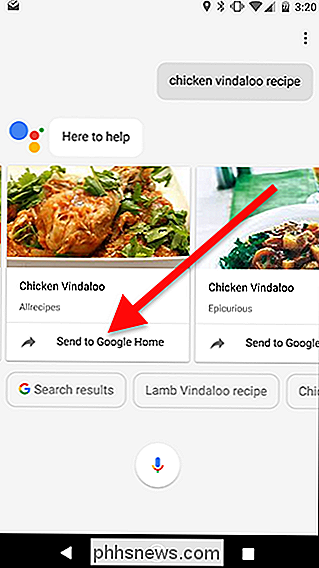
Recept, který si vyberete, vás čeká vždy, když se rozhodnete jej spustit. Chcete-li začít, řekněte domovské stránce Google "Ok Google, začněte recept."
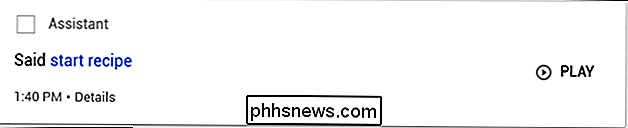
Jakmile je recept zahájen, Google Home přednese recept jeden kus najednou. Google se zeptá, zda chcete slyšet přísady nebo přeskočit přímo do pokynů pro vaření. Ať už si vyberete libovolný z nich, máte několik hlasových příkazů, které můžete použít k ovládání přehrávání receptů.
- "Ok Google, další krok." Tento příkaz bude přehrávat další krok v receptu. Google, opakujte krok. "
- Pokud potřebujete znova poslouchat jinou část receptu, použijte tento příkaz, chcete-li Google Home zopakovat poslední krok, který jste slyšeli " Ok Google, What's step [x]
- Tuto funkci můžete použít, abyste slyšeli jeden z těchto kroků, aniž byste ztratili místo. Pokud jste například v kroku č. 4 receptury, ale chcete slyšet, jaký krok druhý byl znovu, můžete říci "Jaký je druhý krok?" A Google jej zahraje. Při příštím spuštění "Další krok" Google bude pokračovat krokem 5. Mezi jednotlivými kroky můžete použít jakýkoliv domovský příkaz Google jako obvykle. Můžete přehrávat hudbu nebo nastavit časovač a poté pokračovat v kroku "Další krok". Google si pamatuje, kde jste v receptu, i když děláte něco jiného.

Jaký je ISO nastavení fotoaparátu?
Při fotografování je ISO mírou citlivosti části filmu nebo digitálního senzoru - čím je ISO citlivější. Při nízké hodnotě ISO je potřeba použít delší rychlost závěrky nebo širší clonu, než při použití vysoké ISO. Většina digitálních fotoaparátů má rozsah ISO od asi 100 do asi 12 800. Název ISO pochází z těla, které označilo standard: Mezinárodní organizace pro normalizaci (ano, zkratka by měla být IOS, ale cokoliv).

Jak zkrátit virtuální stroj VirtualBox a uvolnit místo na disku
Ve výchozím nastavení vytvoří VirtualBox dynamické disky, které rostou v průběhu přidávání dat. Pokud však odstraníte data z virtuálního počítače později, zjistíte, že disk se automaticky nezhrotne. Ale můžete ručně zmenšit dynamický disk pomocí skrytého příkazu SOUVISEJÍCÍ: Začátečník Geek: Jak vytvářet a používat virtuální stroje Nezapomeňte, že se disk zmenší jen tehdy, od odstraněných dat.



